So bearbeiten Sie ein Kanalnetz mit den Entwurfswerkzeugen
Die Bearbeitungsbefehle sind dieselben, wie Sie sie zum Erstellen eines Kanalnetzes verwenden.
- Klicken Sie in der Zeichnung mit der rechten Maustaste auf ein Kanalnetz. Klicken Sie auf Netz bearbeiten.
- Klicken Sie auf eine Schaltfläche im Dialogfeld Kanalnetzwerkzeuge, um Kanalnetzkomponenten hinzuzufügen, zu ändern oder zu löschen, oder um das DGM, die Achse oder die referenzierte Komponentenliste zu ändern.
So bearbeiten Sie ein Kanalnetz mithilfe der Kanalnetzansichten
Verwenden Sie die Kanalnetzansichten, um alle Komponenten anzuzeigen, die Teil des Kanalnetzes sind.
- Wählen Sie eine Kanalnetzkomponente in der Zeichnung. Klicken Sie mit der rechten Maustaste auf die Komponente, und wählen Sie Netz bearbeiten.
- Klicken Sie im Werkzeugkasten Kanalnetzwerkzeuge auf
 .
Anmerkung: Sie können nur Werte bearbeiten, die verfügbar sind. Werte in deaktivierten (abgeblendeten) Feldern können nicht bearbeitet werden.
.
Anmerkung: Sie können nur Werte bearbeiten, die verfügbar sind. Werte in deaktivierten (abgeblendeten) Feldern können nicht bearbeitet werden.
So verwenden Sie Griffe zum Bearbeiten einer Haltung
- Klicken Sie in der Zeichnung auf eine Haltung in einem Kanalnetz.
In der folgenden Abbildung sind Griffe für eine Haltung in einem Kanalnetz dargestellt:
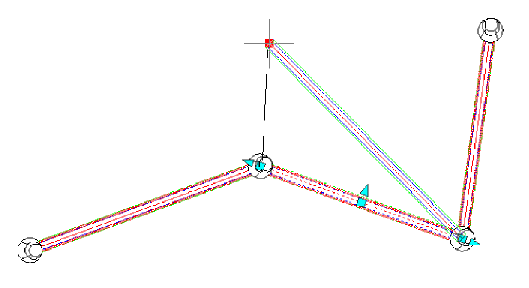
- Führen Sie einen der folgenden Schritte durch:
- Benutzen Sie die Endgriffe, um die Kanallänge anzupassen.
- Verwenden Sie den Mittelgriff, um die Position der Haltung zu ändern.
- Verwenden Sie den Mittelpunktveränderungsgriff, um die Breite der Haltung zu ändern.
So verwenden Sie Griffe zum Bearbeiten von Schächten/Bauwerken
- Um die Position eines Schachts/Bauwerks mit Griffen zu verschieben, klicken Sie in der Zeichnung auf den mittleren Griff des Schachts/Bauwerks, und verschieben Sie ihn an eine neue Position.
- Wenn Sie Schächte/Bauwerke in einem Höhenplan anzeigen, verwenden Sie deren Schachtwandungs- und Sumpftiefengriffe, um sie jeweils in der Höhe anzupassen.